剪映调节视频速度的方法
时间:2022-11-21 13:11:19作者:极光下载站人气:2570
剪映是一款非常方便实用的视频剪辑软件,操作简单,功能丰富,适合刚开始学习剪辑的小伙伴。在使用剪映的过程中,我们经常会需要给过于长的视频进行删减,当我们不想要删减太多内容时,为了不让时间过长,我们可以选择将视频素材进行倍速播放。在剪映软件中设置视频倍速的方法也很简单,我们只需要打开视频素材,然后在页面右上角就能看到变速选项,点击该选项,然后在变速页面中选择自己需要的视频倍速即可。有的小伙伴可能不清楚具体的操作方法,接下来小编就来和大家分享一下剪映调节视频速度的方法。
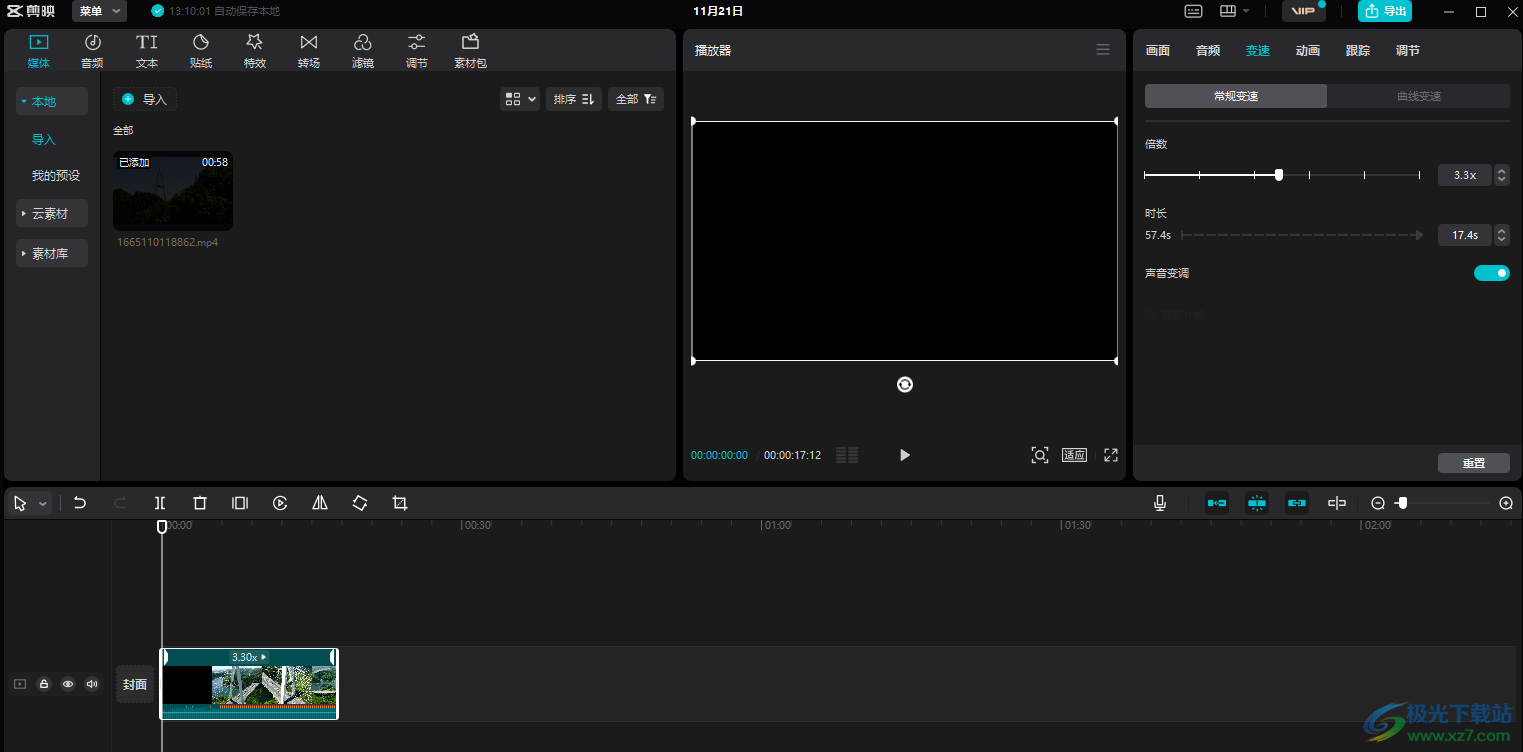
方法步骤
1、第一步,我们先打开剪映软件,然后在剪映页面中点击“开始创作”选项,进入创作页面
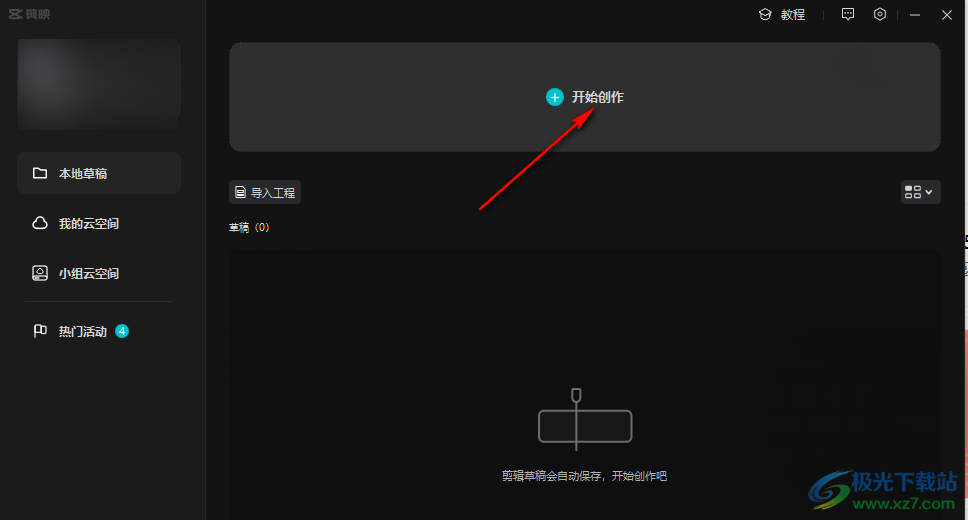
2、第二步,进入创作页面之后,我们首先在页面中点击“导入”选项,接着在文件夹页面中找到自己想要进行剪辑的视频,然后点击“打开”选项
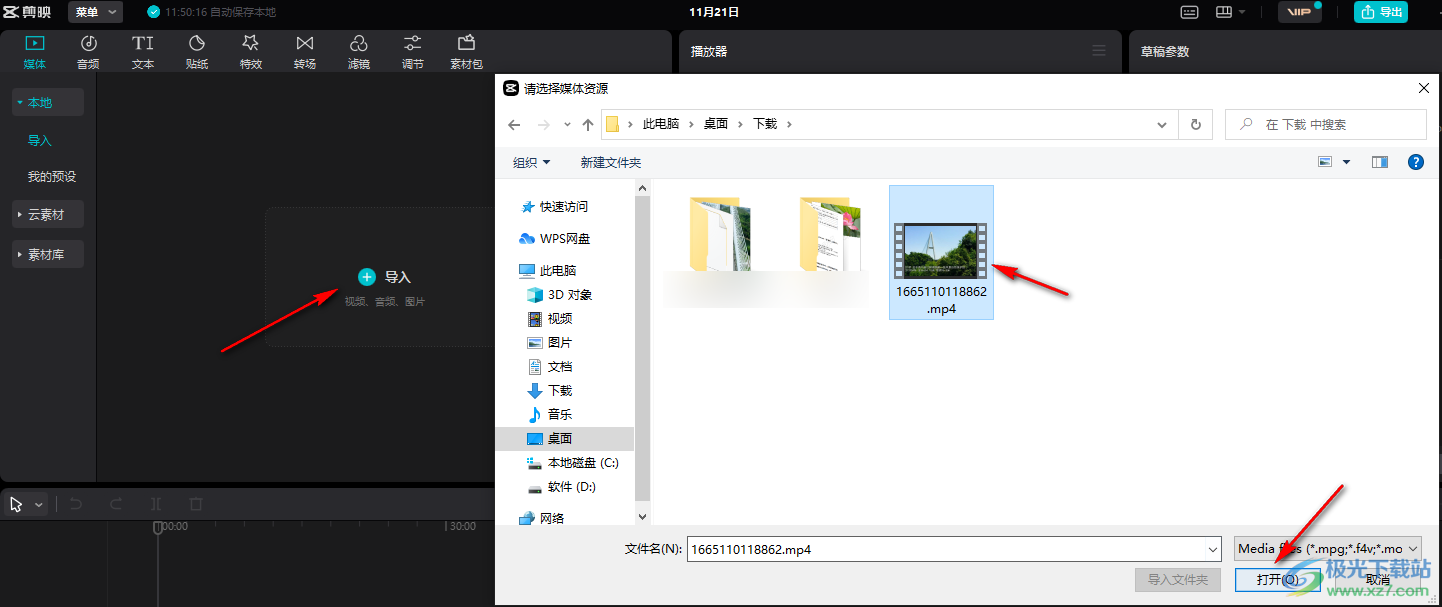
3、第三步,打开视频之后我们拖动视频,将视频拖入下方的视频轨道中,只需要拖入到下方页面中,它就会自动进入视频轨道,十分的方便
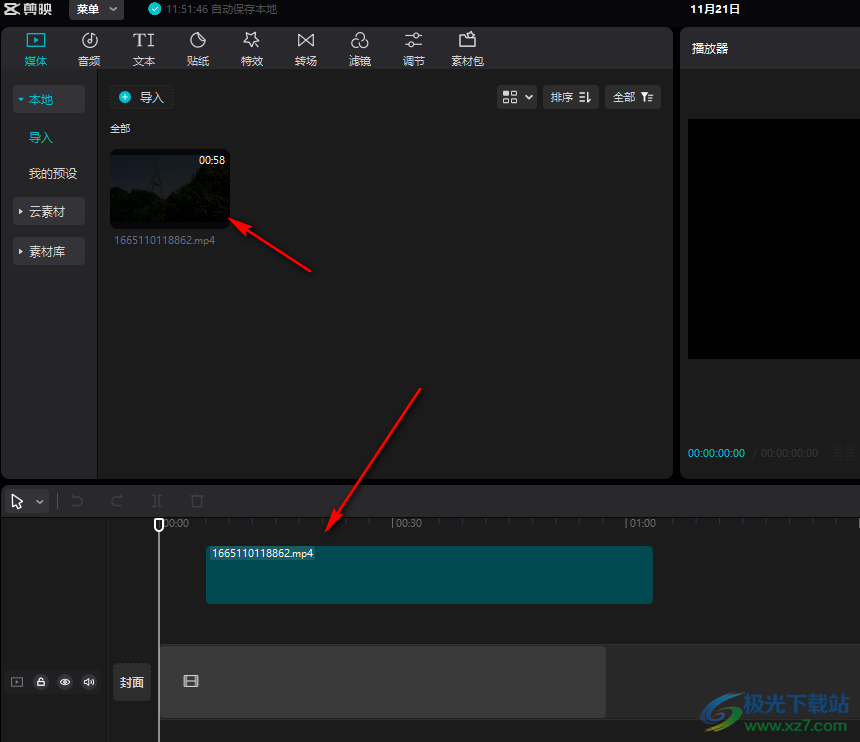
4、第四步,将视频拖入轨道之后我们选中视频,然后在页面右上角点击选择“变速”选项,并在页面下方选择“常规变速”
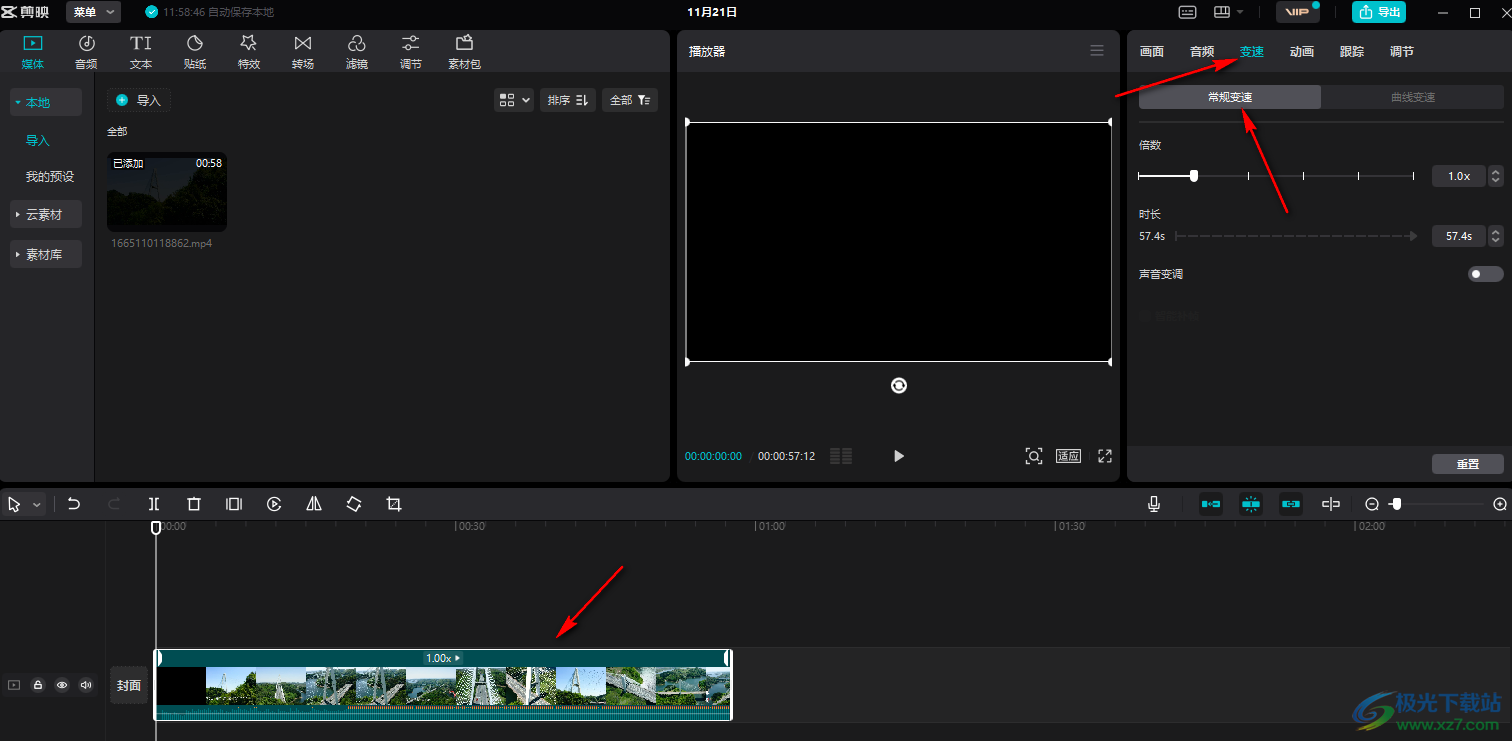
5、第五步,接着我们在常规变速页面中可以拖动滑块,左右平移,选择一个自己需要的视频播放速度,也可以点击右侧的上下箭头图标对倍速进行更改
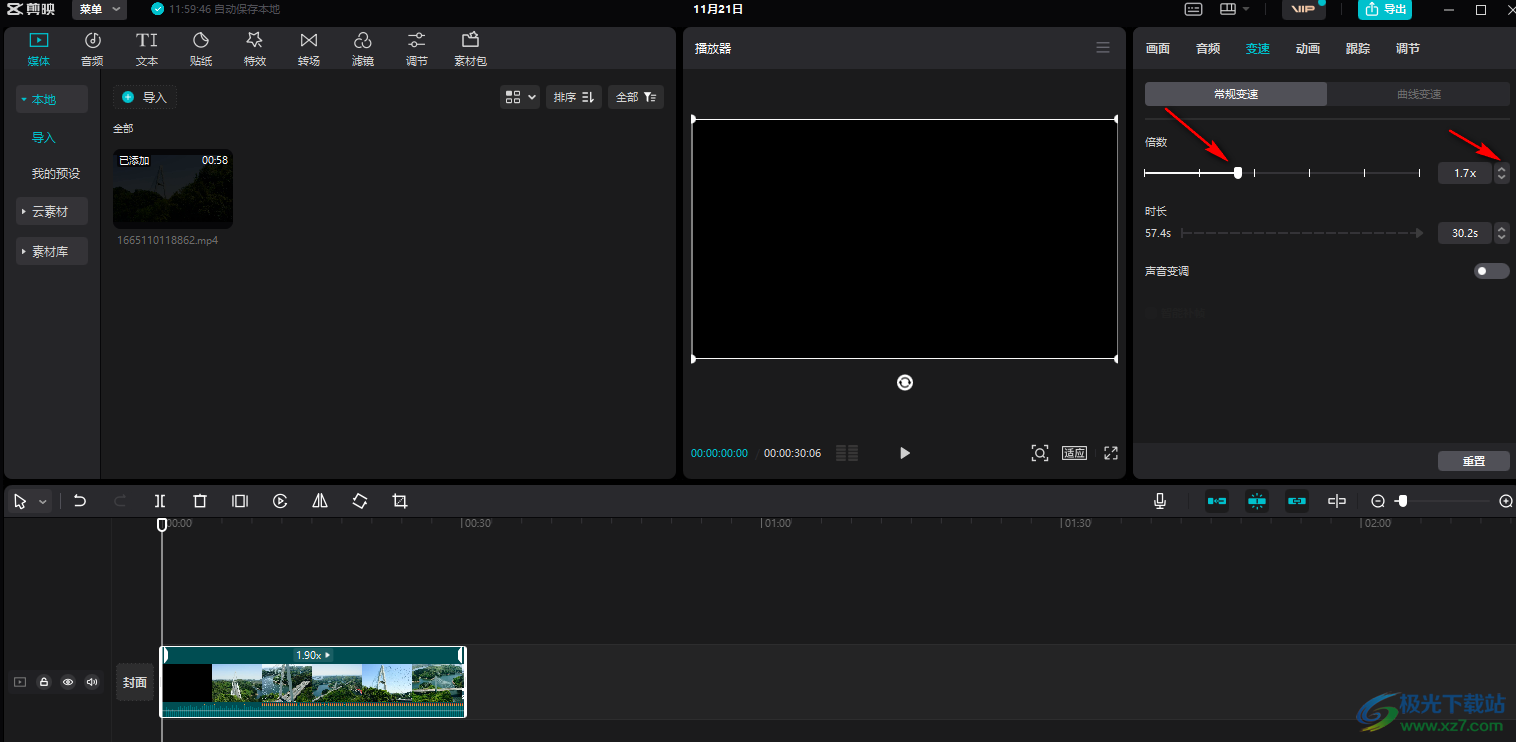
6、第六步,我们选择好视频倍速之后还能在时长处看到变速后的视频时长,并且我们还可以选择是否让视频的声音跟随倍速而进行变调
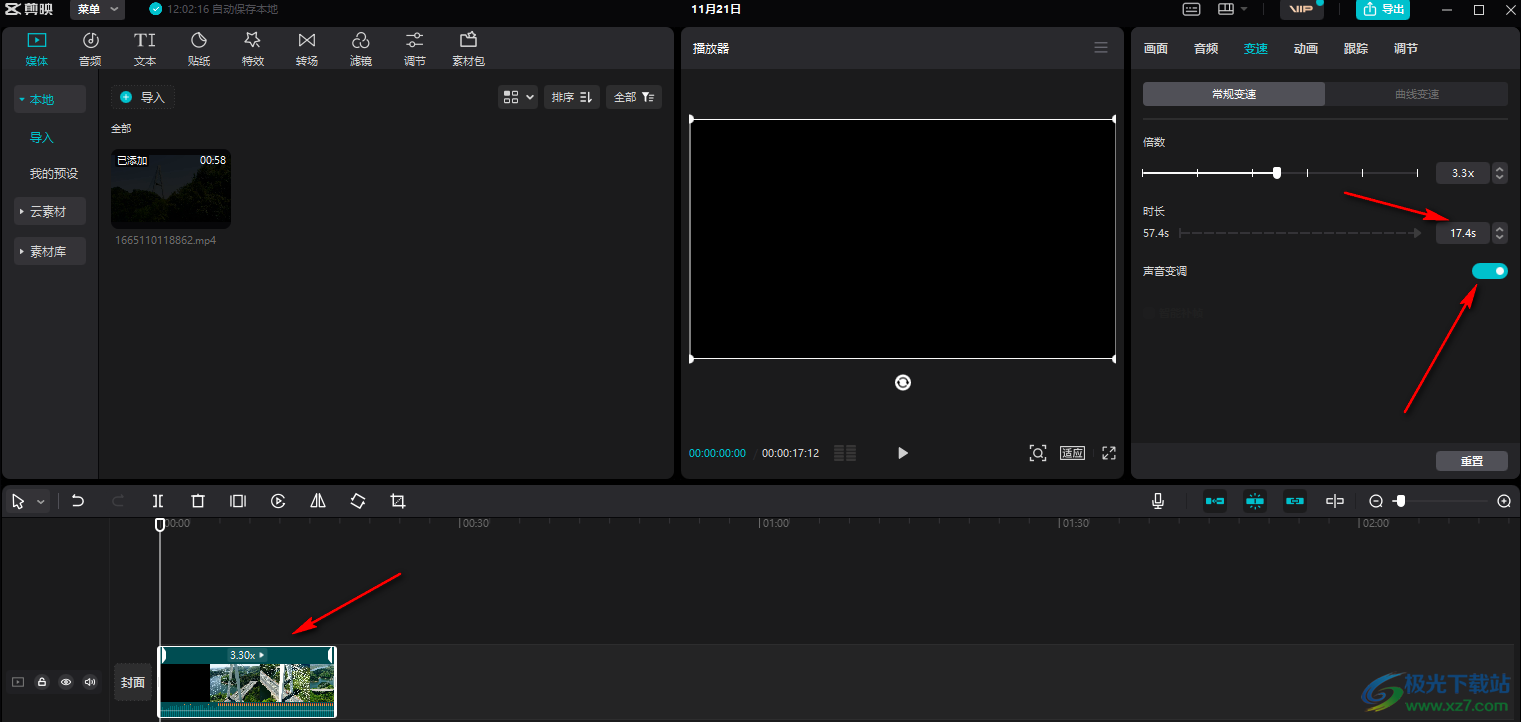
7、第七步,视频变速完成之后我们可以选择继续对视频进行编辑,也可以直接关闭视频,因为剪映中有自欧东保存功能,我们还可以点击右上角的“导出”选项,然后在导出弹框中设置好视频导出的分辨率、码率、编码、格式以及帧率,最后点击“导出”选项即可
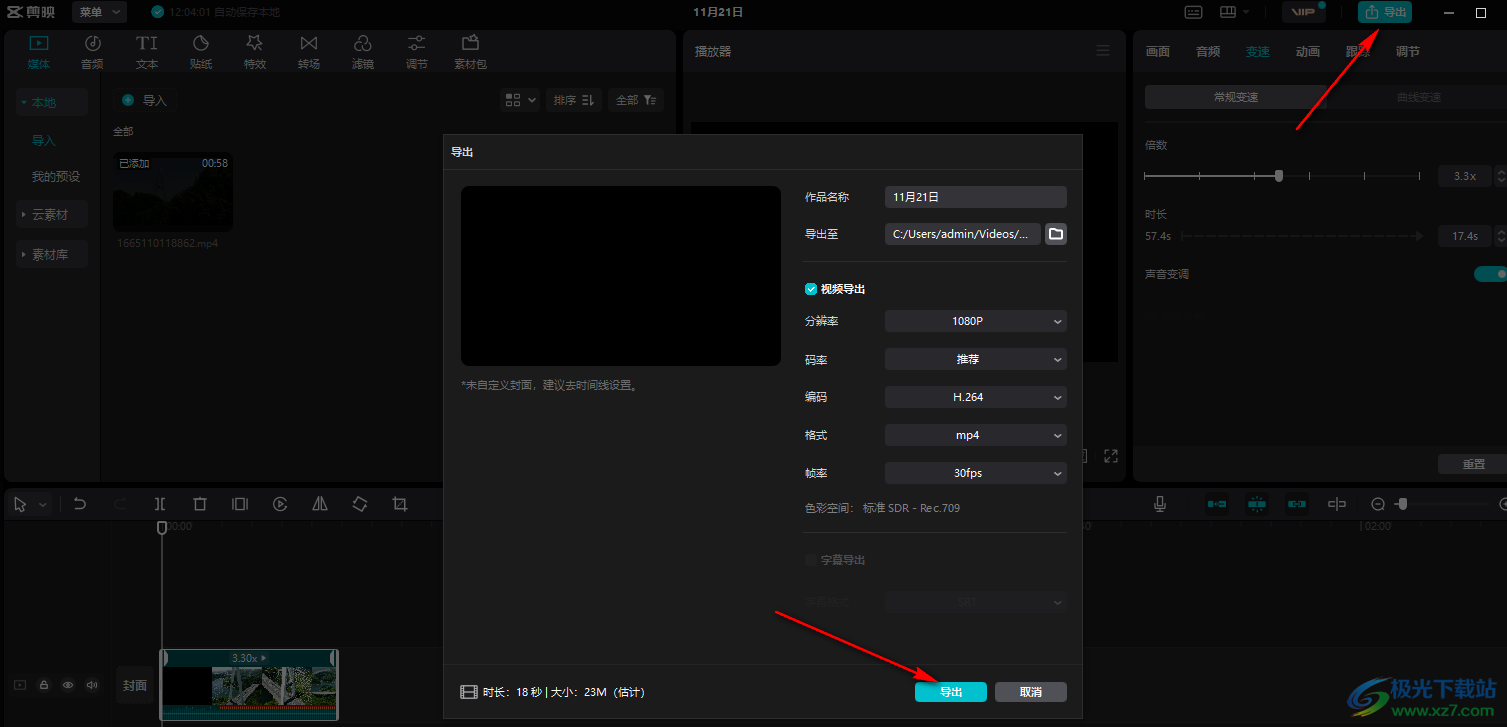
以上就是小编整理总结出的关于剪映调节视频速度的方法,我们在potplayer软件页面中先打开一个视频文件,再在右上角找到“变速”功能,点击该功能,然后在页面中拖动滑块选择自己需要的倍数即可,感兴趣的小伙伴快去试试吧。

大小:680.11MB版本:v7.6.0.12636环境:WinAll, WinXP, Win7, Win10
- 进入下载
相关推荐
相关下载
热门阅览
- 1百度网盘分享密码暴力破解方法,怎么破解百度网盘加密链接
- 2keyshot6破解安装步骤-keyshot6破解安装教程
- 3apktool手机版使用教程-apktool使用方法
- 4mac版steam怎么设置中文 steam mac版设置中文教程
- 5抖音推荐怎么设置页面?抖音推荐界面重新设置教程
- 6电脑怎么开启VT 如何开启VT的详细教程!
- 7掌上英雄联盟怎么注销账号?掌上英雄联盟怎么退出登录
- 8rar文件怎么打开?如何打开rar格式文件
- 9掌上wegame怎么查别人战绩?掌上wegame怎么看别人英雄联盟战绩
- 10qq邮箱格式怎么写?qq邮箱格式是什么样的以及注册英文邮箱的方法
- 11怎么安装会声会影x7?会声会影x7安装教程
- 12Word文档中轻松实现两行对齐?word文档两行文字怎么对齐?
网友评论